Wie kann ich meine Landing Page zu WordPress hinzufügen? Video
Sie können mit unserem WordPress-Plugin Ihre GetResponse Landing Page als Unterseite zu Ihrer WordPress-Website hinzufügen (wie http://example.com/mylandingpage).) Dies ist nützlich, wenn Sie zum Beispiel vermeiden möchten, eine komplett neue Seite für Ihre Website zu programmieren. Sie müssen weder den HTML-Code noch die WordPress-Themes modifizieren. Mehr über die Vorteile einer Landing Page erfahren.
Um Ihre Landing Page zu WordPress hinzuzufügen, benötigen Sie:
- eine veröffentlichte GetResponse Landing Page
- unser konfiguriertes und einsatzbereites WordPress-Plugin. Erfahren Sie, wie Sie das Plugin in Ihrem WordPress-Konto installieren.
Hinweis: Wenn Ihre Landing Page einen PayPal-Button aufweist, funktioniert dieser in WordPress nicht. Das liegt an den internen Einstellungen von PayPal.
Hinzufügen Ihrer Landing Page zu WordPress
So fügen Sie eine GetResponse Landing Page zu Ihrer WordPress-Website hinzu:
1. Loggen Sie sich in WordPress ein.
2. Suchen Sie nach dem GetResponse-Plugin und klicken Sie darauf.
3. Klicken Sie auf Account (Konto).
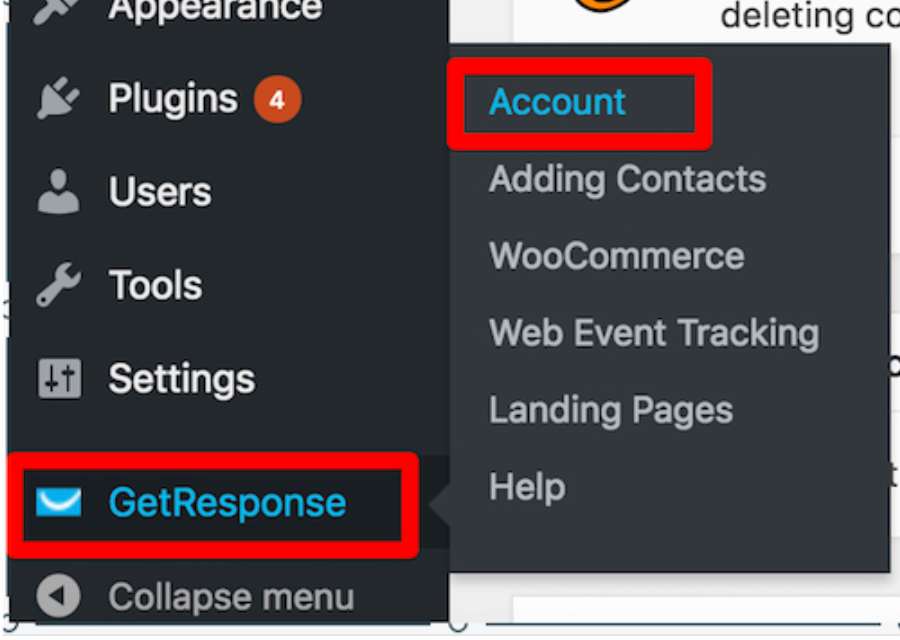
4. Klicken Sie auf der Konto-Pluginseite auf den Tab Landing Pages.
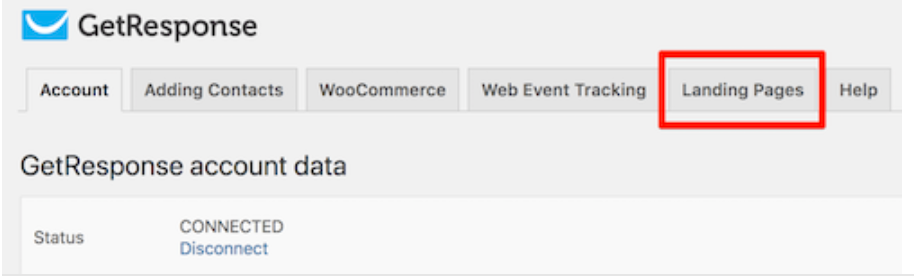
5. Klicken Sie auf Add page (Seite hinzufügen).
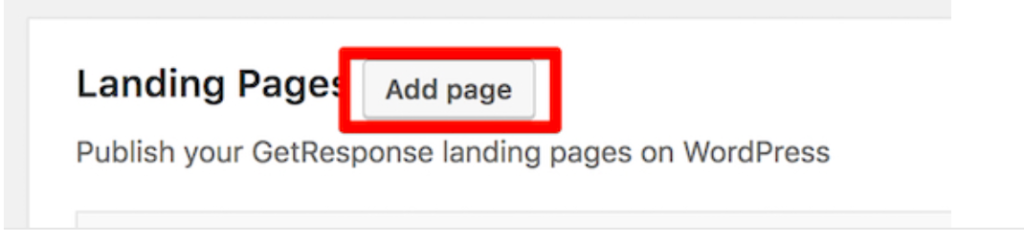
6. Das Plugin lädt automatisch die Daten aus Ihrem GetResponse-Konto nach WordPress. Sie können eine Liste Ihrer veröffentlichten GetResponse Landing Pages in einem Dropdown-Menü neben dem Feld Name sehen. Öffnen Sie das Menü und wählen Sie die Seite aus, die auf Ihrer WordPress-Website angezeigt werden soll.
7. Geben Sie in das URL-Feld nach dem „/“ die Seiten-URL ein. Dieser Teil der Adresse kann beliebig eingegeben werden. Hinweis: Den ersten Teil der URL können Sie nicht bearbeiten, da dieser von WordPress automatisch generiert wird. Er basiert auf der URL Ihrer Hauptseite.
8. Wählen Sie, ob Sie die Seite sofort veröffentlichen möchten oder nicht.
9. Schließen Sie den Vorgang mit Klick auf Save (Speichern) ab.
10. Die gespeicherte Seite (Name und anklickbare URL) können Sie im Landing Pages-Tab ansehen. Nachdem Sie die Seite veröffentlicht haben, überprüfen Sie deren Funktionstüchtigkeit, indem Sie die URL anklicken oder in Ihrem Browser eingeben.
Sie können die Seiteneinstellungen bearbeiten oder die Seite in den Papierkorb verschieben, wenn Sie in WordPress zum Landing Pages-Tab geben und mit der Maus über deren Namen fahren.
Hinweis: GetResponse hostet weiterhin Ihre Landing Page, auch wenn Sie sie zu einer WordPress-Website hinzufügen. Um die Seite zu bearbeiten, müssen Sie die Änderungen direkt im GetResponse Landing Page-Editor vornehmen (sie greifen automatisch auch in WordPress). Wenn Sie die Veröffentlichung der Seite rückgängig machen oder diese aus Ihrem GetResponse-Konto löschen, existiert sie auch nicht mehr in WordPress und Ihren Besuchern wird ein Fehlerbildschirm angezeigt.
Sollte Ihre Landing Page aus irgendeinem Grund offline sein, bietet es sich an, in WordPress eine 301- oder 302-Weiterleitung zu erstellen. So können Suchmaschinen Ihre Seite korrekt indexieren und ein 404-Fehler kann vermieden werden.
Kann ich eine Landing Page hinzufügen, die ich bereits zu einer privaten Domain hinzugefügt habe?
Auch wenn Sie eine Landing Page auf einer privaten Domain gehostet haben, können Sie sie weiterhin auf Ihrer WordPress-Website verwenden. Die ursprüngliche URL der Seite, die wir hosten, wird auch dann noch live sein, wenn Sie eine Landing Page zu einer privaten Domain hinzufügen. WordPress verwendet diese ursprüngliche URL, um Ihre Seite hinzuzufügen, sodass die URL Ihrer privaten Domain intakt bleibt. Bedenken Sie jedoch, dass Suchmaschinen eine der URLs Ihrer Seite (die ursprüngliche, Ihre private Domain oder die WordPress-URL) in diesem Fall als Duplikat sehen könnten. Um dies zu vermeiden, könnten Sie sich dazu entscheiden, die Landing Page nicht in Suchmaschinen zu indexieren (dies können Sie in den GetResponse Landing Page-Einstellungen festlegen). Alternativ können Sie eine dieser Adressen als kanonisch festlegen.




